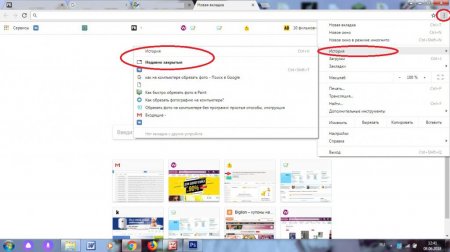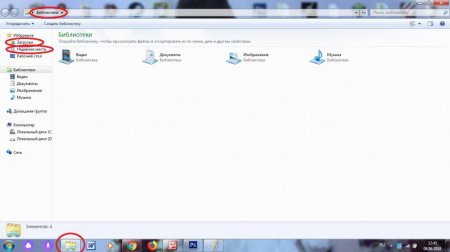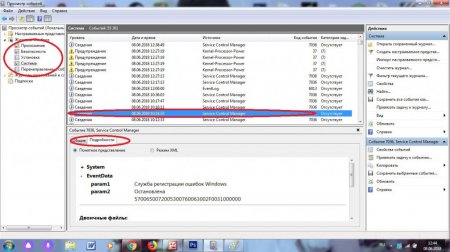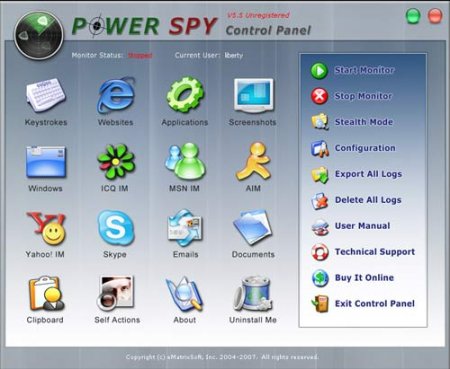Як подивитися на комп'ютері останні дії: поради та рекомендації
Час від часу користувачі думають над тим, як подивитися на комп'ютері останні дії. На жаль, однозначний відповідь на це питання одержати не вийде. Справа все в тому, що історія операцій в Windows зберігається по-різному. І відшукати її можна в різних місцях. Далі розглянемо всі можливі варіанти розвитку подій. Що допоможе юзеру впоратися з поставленими завданнями? Інструкції та керівництва здатний освоїти навіть початківець ПК-користувач.
Досить вивчити так званий "журнал безпеки". У ньому буде відображатися інформація про включенні і виключенні ПК. Ці відомості допоможуть розібратися в що відбувається з операційною системою. Для того, щоб зайти в згаданий пункт меню, потрібно: Зайти в розділ "Пуск". У пошуковому рядку написати "Перегляд подій". Клікнути по надпису в результатах перевірки. Заглянути в розділ "Журнали Windows". Перейти в блок "Безпека". Поглянути на дані в правій частині вікна. Як показує практика, подібне рішення є досить інформативним. І навіть початківець ПК-користувач зможе втілити задум у життя.
При бажанні кожен юзер може побачити дані про помилки і встановлених програм. Як це зробити? Досить виконати наступні маніпуляції в операційній системі: Зайти в службу "Перегляд подій". Розкрити підпункт меню "Журнали". Вибрати "Установка" або "Додатки". У першому випадку на екрані з'явиться інформація про ініціалізації утиліт, у другому - дані про роботу тих чи інших програм.
Історія браузерів
Можна подивитися на комп'ютері останні дії? Так, причому зробити це пропонується по-різному. Почнемо з браузерів. Тут користувач здатний вивчити історію перегляду сайтів. Розглянемо алгоритм дій на прикладі Google Chrome. Щоб вивчити історію відвіданих сайтів, рекомендується: Відкрити головне меню інтернет-браузера. Зайти у розділ "Історія". В деяких браузерах спочатку доведеться відкрити блок "Бібліотека". Вивчити дані, що з'явилися на екрані. Важливо: прийом працює тільки при активованій налаштування "Зберігати історію відвідувань". Можна вибрати параметр "Нещодавно закриті", щоб побачити веб-сайти, закриті в браузері деякий час назад.Недавні зміни
Як подивитися на комп'ютері останні дії? Іноді виникає необхідність у вивченні недавніх коригувань. Це не така вже й важка задача. У Windows 7 і новіше можна скористатися таким алгоритмом дій: Зайти в службу "Провідник". Зробити це можна шляхом вибору відповідної іконки на Панелі завдань". Клацнути по рядку з підписом "Недавні місця". Подивитися на дані, що відображаються на дисплеї монітора. Але і це ще не все. Де подивитися останні дії на комп'ютері? Все залежить від того, який результат потрібен юзеру.Про завантаження
Приміром, у деяких випадках користувачам необхідно вивчити останні завантажені файли. Як це зробити? Розглянемо загальний випадок. Керівництво по вивченню переліку останніх завантажених файлів з Інтернету має наступну інтерпретацію: Зайти в пункт меню "Провідник". Натиснути на рядок з підписом "Завантаження". Ознайомитися з запропонованими даними. Для полегшення процедури рекомендується поставити фільтр "Впорядкувати за датою".Запуск та вимкнення
Як подивитися на комп'ютері останні дії? Буває так, що користувач починає підозрювати роботу з операційною системою в свою відсутність. Цей факт можна легко повірити. Як саме?Досить вивчити так званий "журнал безпеки". У ньому буде відображатися інформація про включенні і виключенні ПК. Ці відомості допоможуть розібратися в що відбувається з операційною системою. Для того, щоб зайти в згаданий пункт меню, потрібно: Зайти в розділ "Пуск". У пошуковому рядку написати "Перегляд подій". Клікнути по надпису в результатах перевірки. Заглянути в розділ "Журнали Windows". Перейти в блок "Безпека". Поглянути на дані в правій частині вікна. Як показує практика, подібне рішення є досить інформативним. І навіть початківець ПК-користувач зможе втілити задум у життя.
Встановлені програми
Як подивитися останні дії на комп'ютері? У Windows існує чимало способів реалізації задумки в життя. Головне знати, як діяти за тих чи інших обставин.При бажанні кожен юзер може побачити дані про помилки і встановлених програм. Як це зробити? Досить виконати наступні маніпуляції в операційній системі: Зайти в службу "Перегляд подій". Розкрити підпункт меню "Журнали". Вибрати "Установка" або "Додатки". У першому випадку на екрані з'явиться інформація про ініціалізації утиліт, у другому - дані про роботу тих чи інших програм.
Системні дії
Де подивитися останні дії на комп'ютері? Крім перерахованих раніше журналів, користувач має право на вивчення системних операцій. Цей прийом дозволить зрозуміти, що сталося з ОС в той чи інший момент часу. Для вивчення відповідної інформації потрібно заглянути в службу "Перегляд подій" і вибрати журнал Windows під назвою "Система". Швидко, просто і дуже зручно.Сторонні додатки
Ми з'ясували, як подивитися на комп'ютері останні дії та операції. Всі запропоновані прийоми не мають на увазі використання сторонніх програм і додатків. Дані про те, що відбувається з ОС можна зібрати за допомогою спеціалізованих шпигунів. Приміром, через Power Spy (російською мовою утиліти немає). Цей додаток необхідно встановити і налаштувати. Якщо відкрити налаштування Windows Opened, юзер зможе побачити звіт про всі виконані операції в операційній системі. Цей прийом використовується не дуже часто, але забувати про нього не варто. Не виключено, що саме сторонні додатки допоможуть розібратися в що виконуються на ПК операціях.Цікаво по темі
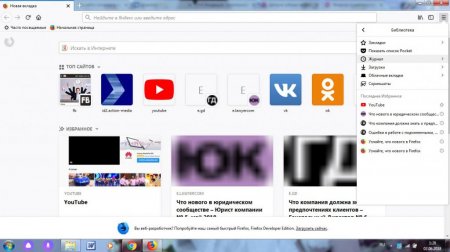
Як знайти історію в комп'ютері: поради та рекомендації
Пошук інформації на комп'ютері не доставляє ніяких турбот. Але що робити, якщо хочеться подивитися історію змін в операційній системі? Як з'ясувати,

Де зберігаються закладки в Mozilla Firefox: пошук у програмі та на жорсткому диску
Сьогодні майже кожен користувач ПК вміє працювати з браузерами. Ці утиліти допомагають здійснювати різні дії в Мережі, наприклад переглядати сайти
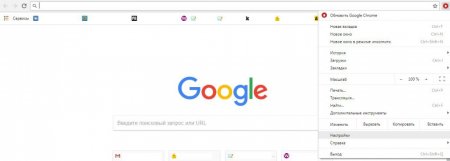
Де в Google Chrome зберігаються паролі - інструкція з пошуку даних
Логіни і паролі для авторизації на різних сайтах часто зберігаються в настройках інтернет-браузерів. Цей прийом спрощує життя юзерів. Іноді виникає
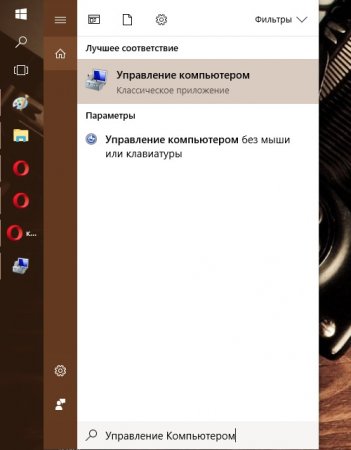
Де і як подивитися на комп'ютері історію запуску і використання програм?
Сьогодні кожен користувач персонального комп'ютера стурбований тим, щоб його інформація не була виявлена або поширена. У зв'язку з цим люди часто
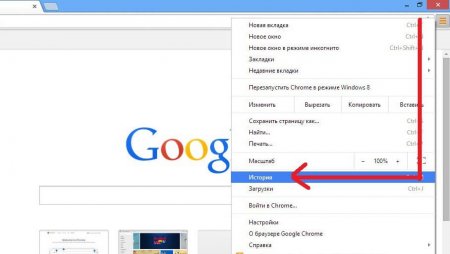
Як подивитися історію відвідин сайтів - знайомимося з "Історією" в браузері
Іноді користувачам хочеться подивитися історію відвідин сайтів в браузері. Чи можна це зробити? Як саме? Відповіді на ці питання шукайте в даній
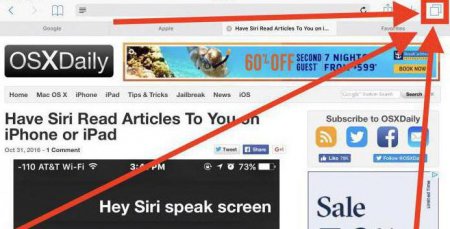
Як закрити всі вкладки і не тільки: вчимося працювати з вкладками в браузері
З браузером необхідно вміти працювати. У даній статті буде розказано про основні операції з вкладками.